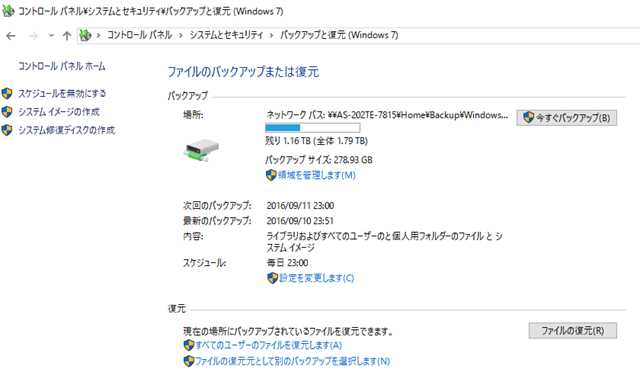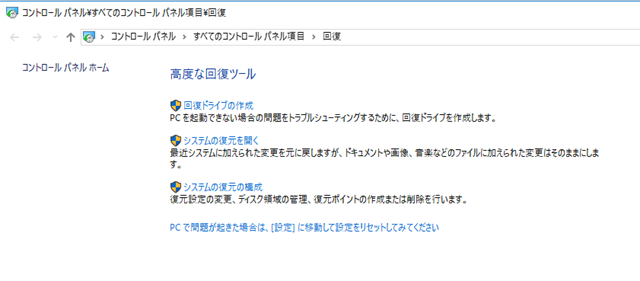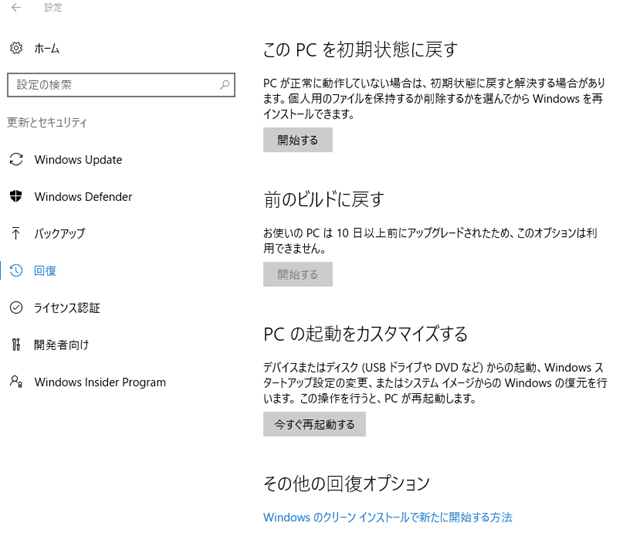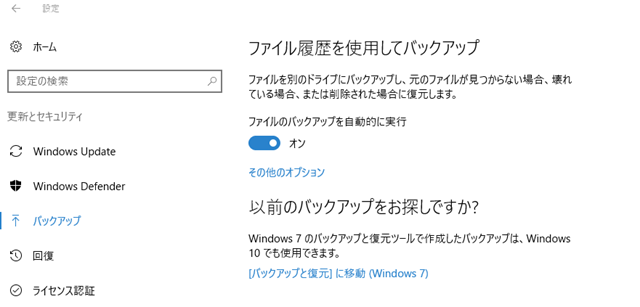HDD版のThinkPad X260 を手に入れてたので、内蔵HDD を手元に余っていた SSD と交換しました。
HDDが500GByte で、SSD が300GByte でした。
ただ、HDDの使用量は 300G Byteも無かったので、事前に HDDのパーティションを縮小し、バックアップ & リカバリーを使って SSD へ環境をコピーする。という方法をとろうとしました。
過去に同様の事を Windows 7 で行っています。
HDDの内容を容量の小さいSSDへ移行 (Windows 7)
が、過去に Windows 7 で通用した上記の方法が Windows 10 では上手く行きませんでした。
用語の整理
Windows 10 のバックアップ&リカバリー周りのメニューは、Windows 7 時代とごちゃまぜになっていて理解が難しいので整理します。
覚えるべきキーワードは、Windows 7 の「システム修復ディスク」(イメージバックアップ)と「システムイメージ」(ブート可能ディスク)。
Windows 10 の「回復ディスク」(ブート可能ディスク)かな。と思います。
バッアップと復元 (Windows 7)
アップグレードで無い場合も Windows 7 の「バックアップと復元」メニューがそのまま存在しています。
左のペインを見ると、ブートさせるために必用な「システム修復ディスク」の作成と、パーティション毎のバックアップである「システムイメージ」の作成が存在しているのがわかります。
Windows 10 で追加されたメニューには、HDD障害に備えたバックアップ&リカバリーのメニューは基本的に存在しないため(例外は「回復ディスク」)Windows 7 のメニューでイメージバックアップを作成します。
Windows 10 のコントロールパネルの「回復」
Windows 10 のバックアップ&リカバリー周りは正直、混乱する構成になっています。
まず、Windows 10 のコントロールパネルに「回復」メニューがあります。
ここで言う「回復」は、システム内に記録された履歴を使って変更を元に戻す「回復」を想定しています。HDD自体が物理障害に見舞われた時に、外部に取得したバックアップからシステムをリカバリーする項目は存在していません。
唯一毛色が違うのは「回復ドライブ」の作成です。「回復ドライブ」は、 Windows 7 の「システム修復ディスク」的な立ち位置のディスクは作成できるようになっています。これを使う事でまっさらなドライブを工場出荷時に戻す事ができます。
わかりにくい事に、Windows 10 のバックアップ&リカバリ関連のメニューは「設定」の方にもあります。
「回復」メニューはバックアップから戻す事を考えておらず、初期化を想定しているようです。
「バックアップ」メニューは、ファイルレベルのバックアップになっています。
「バックアップ」メニューで取得したバックアップを「回復」メニューで指定して元に戻すという構造になっていないのが混乱する所だと思います。
「バックアップ」メニューも「回復」メニューも、HDDの障害に備えたバックアップ&リカバリーに関するメニューでは無いようです。
結局、既存HDD の中身をそのまま SSD にコピーするのは諦める。
結論から言うと、幾つかの問題に遭遇したため、Windows 10 がまだ洗練されていない気がしたので、ディスクのバックアップ & リカバリーによるコピーは諦めました。
環境依存や手順が原因の可能性もありますが、今後の参考に、上手く行った所と、遭遇した問題を列挙しておきます。
- データの「システム修復ディスク」は作成できた。(※システムイメージだけではブートできないので、回復ディスクが必用)
- 「システム修復ディスク」(Windows 7) も「回復ドライブ」(Windows 10) も作成できない。
例えば、回復ドライブを作成しようとすると「このPCでは回復ドライブを作成できません。必要ないくつかのファイルが見つかりません。」と出ました。
→ Windows 10 の Anniversary Update を適用したら USBの修復ディスクは最終的に作成できるようになったので、この問題は解決。
※容量の小さいに SSD に移す事を想定して、パーティションサイズを縮小していた事に Windows が対応できなかった可能性もあり。 - 「回復ドライブ」で起動して「システム修復ディスク」を、新しい SSD にコピーしようとしたら、「システム修復ディスク」かららデータを戻せずエラーになる。
→ 今、思い返せば「回復ドライブ」(Windows 10) では無く、「修復ディスク」(Windows 7) を作成するべきだったのかも知れない。ただ、「回復ドライブ」にも、システムイメージを指定させて回復させるメニューがある。Windows 10 で新しくイメージバックアップの作成の仕組みは存在していないように見えるのに、「回復ドライブ」で指定するイメージバックアップは、Windows 7 で作成したものであるはずだが・・・
原因を追及しようと思ったのですが、(この記事の時点で)直近でリリースされた Windows 10 の Anniversary Update で、ようやく「回復ディスク」が作れないバグ?が修正されていたようなので、Windows 10 の安定度を考えて、バックアップ & リカバリでデータ毎移行するのは諦めました。
素の SSD を工場出荷状態にして環境を作り直す。
Windows 10 の「回復ドライブ」があると、まっさらな SSD (HDD) を工場出荷時の状態 (Lenovo のツール入り)がセットアップできるようです(知りませんでした)
幸いオリジナルの HDDには、幾つかアプリケーションを導入したぐらいだったので、トラブルシュートするよりは、まっさらな環境にセットアップする方針に切り替えました。
以下の手順で新しい SSD に Windows 10 をセットアップできます。
1. 購入時の ThinkPad を使って「回復ドライブ」を作成
(もし作成できなかった場合は、Windows 10 の Anniversary Update 適用して見て下さい。私はそれで回避できました。)
2. ThinkPad を SSD に交換
3.「 回復ドライブ」を USB に挿して起動
(「回復ドライブ」で新規にセットアップする方法はメニューを見ればわかるレベルなので、ここでは割愛します。)